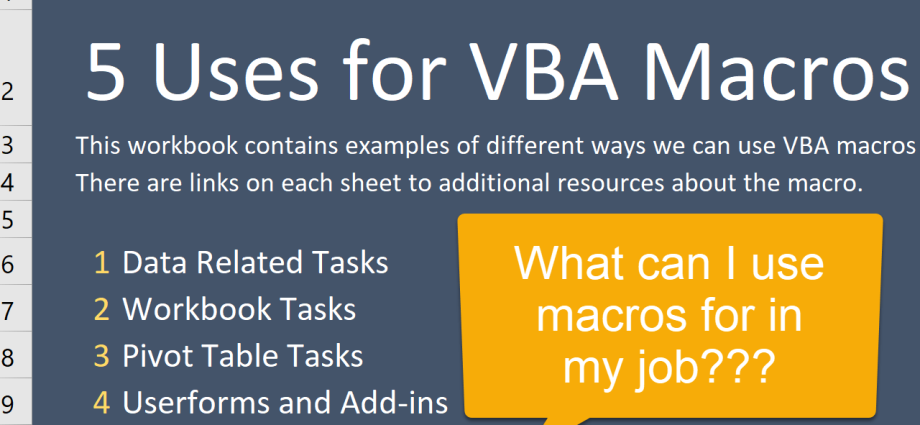內容
如果您發音“macros”這個詞時帶有一絲恐怖,並且第二個音節帶有重音,而“Visual Basic for Applications”這句話對您來說聽起來像是一個咒語,那麼本文不適合您。 無論如何,現在🙂
如果您至少有一些在 Excel 中使用 VBA 編程宏的經驗,並且您不打算停止,那麼下面選擇的有用的加載項和程序應該(至少部分)對您有用。
MZ-Tools——程序員的“瑞士刀”
安裝後在菜單中的 VBE 編輯器中 工具 將出現子菜單 MZ工具 以及用於快速訪問相同功能的新工具欄:
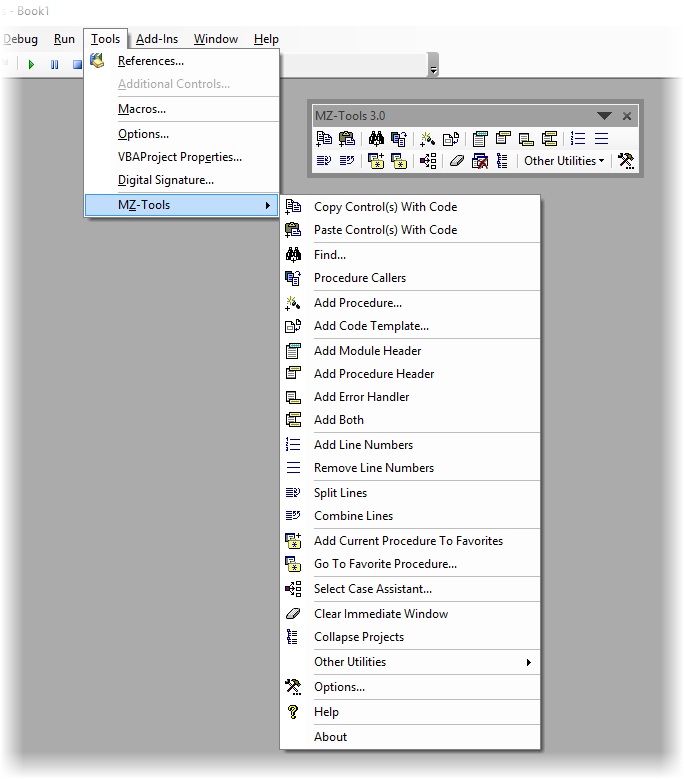
他知道如何做很多事情。 在我看來,最有價值的:
- 自動添加“空白魚”以根據匈牙利系統正確命名變量來創建過程、函數、事件和錯誤處理程序。
- 複製用戶窗體上的控件及其代碼。
- 為程序製作書籤(收藏夾)並在大型項目中快速移動到它們。
- 將長代碼行拆分為幾行並組合回來(拆分和合併行)。
- 發布項目的詳細統計數據(代碼行數、程序、表單上的元素等)
- 檢查項目中未使用的變量和過程(查看來源)
- 為典型案例創建自己的代碼模板庫(代碼模板),並在以後快速將它們插入到新的宏中。
- 自動創建一個又長又嚇人的字符串,通過 ADO 連接到外部數據源。
- 將熱鍵附加到附加組件中的任何功能。
對於任何級別的程序員來說,這是一個明確的必備工具。 如果您擁有最新版本的 Office,請務必下載 3.00.1218 月 1 日的最新版本 MZ-Tools 2013,因為。 它修復了使用 Excel XNUMX 時的錯誤。
下載鏈接 MZ工具
Smart Indenter – 代碼中的自動縮進
它很好地完成了一項簡單但非常必要的操作——它在 VBA 代碼中自動縮進製表符,清楚地突出嵌套循環、條件檢查等。
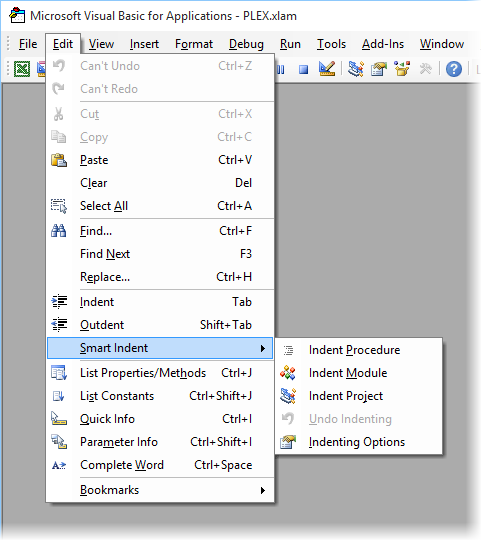
將此操作分配給該部分中的任何方便的鍵盤快捷鍵非常方便 縮進選項 並一鍵完成。
不幸的是,該程序的作者在 2005 年放棄了它(為什麼,Carl!?)並且該網站上的最新版本是 Excel 97-2003。 但是,該程序適用於較新的版本。 唯一需要注意的是:如果您有 Excel 2013,那麼在安裝 Smart Indenter 之前,您必須先安裝最新版本的 MZ-Tools,因為。 它包含 Indenter 工作所需的動態庫。
下載鏈接 智能壓頭
VBE 工具——表單中的微調元素
在復雜表單上對齊控件(按鈕、輸入字段、文本標籤等)可能會讓人頭疼。 通過菜單標準綁定到編輯器網格 工具——選項——常規——將控件對齊到網格 有時它並沒有太大幫助,甚至開始妨礙,特別是如果你需要移動,例如,按鈕只是一點點。 VBE 工具插件將有助於解決這個問題,安裝後會顯示一個簡單的面板,您可以在其中微調所選元素在表單上的大小和位置:
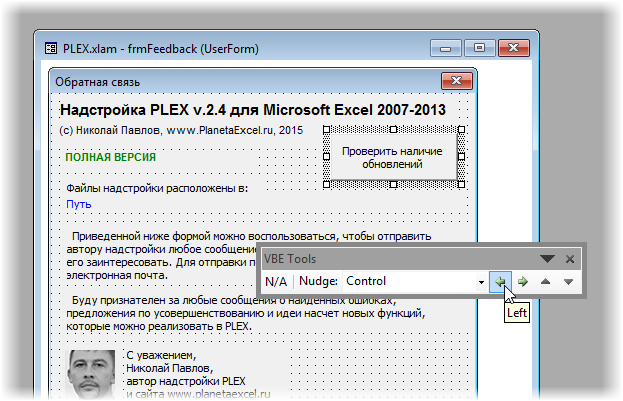
位置移動也可以使用 Alt+箭頭來完成,並且可以使用 Shift+Alt+箭頭和 Ctrl+Alt+箭頭來調整大小。
此外,通過右鍵單擊元素,您可以立即將其與代碼一起重命名。
下載鏈接 VBE 工具
VBA Diff - 發現代碼中的差異
在創建大型複雜項目或協作開發時,此工具可能對專業 VBA 程序員更有用。 它的主要作用是比較兩個項目,直觀地展示它們之間的代碼差異:
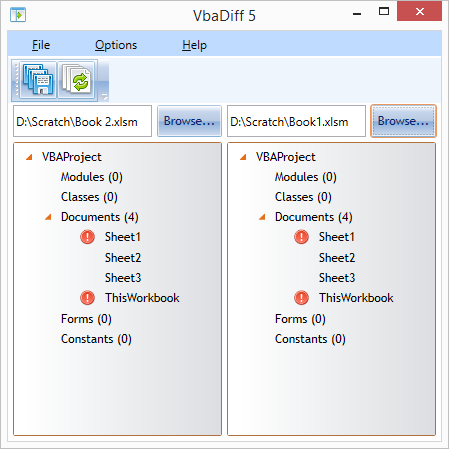
有 30 天的免費期,然後插件會要求您支付 39 英鎊(按當前匯率約 3.5 盧布)。
坦率地說,它在我的生活中僅在超大型項目中派上用場 3-4 次,但後來它為我節省了幾天和很多神經細胞🙂好吧,當然,總是有一個免費的選擇:導出代碼到文本文件(右鍵單擊模 - 出口) 並稍後在 Microsoft Word 中使用命令進行比較 審查 - 比較文件,但在 VBA Diff 的幫助下,它更方便了一個數量級。
下載鏈接 VBA 差異
Moqups 和 Wireframe Sketcher – 界面原型設計
在為用戶交互創建複雜界面時,預先設計好對話框的大致外觀非常方便,即執行 原型. 事實上,這比以後重做現成的表單及其代碼要容易得多。 我記得有一次客戶要求製作一個“菜單”,意思是“標籤”。 半天的工作白費了🙁
這些任務有大量不同複雜程度和功能的付費和免費程序。 我已經嘗試了大約十幾個這樣的程序和服務,最近我最常使用 莫奎斯:
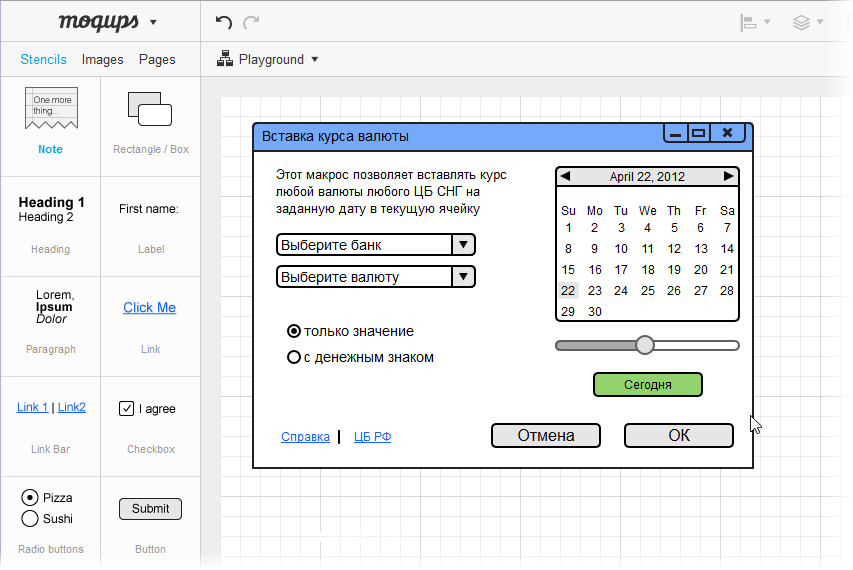
這是一個在線編輯器:
- 不需要安裝單獨的程序。 您可以隨時來到客戶的辦公室並在網站上打開顯示並更正創建的界面。
- 包含 Windows 和 Mac 版本中對話框的所有主要元素(標籤、按鈕、列表等)。
- 允許您以PNG或PDF格式導出創建的界面或將鏈接發送到客戶端以供在線查看。
- 其實免費的。 圖形元素的數量是有限制的,但我從未設法超越它們。 如果您的空間不足或想一次存儲多個大型項目,您可以隨時以每年 99 美元的價格升級到高級版本。
一般來說,對於 VBA 中的開發人員的任務——我認為綽綽有餘。
如果有人從根本上需要離線選項(例如,在海邊沒有互聯網訪問的情況下工作),那麼我建議 線框草圖:
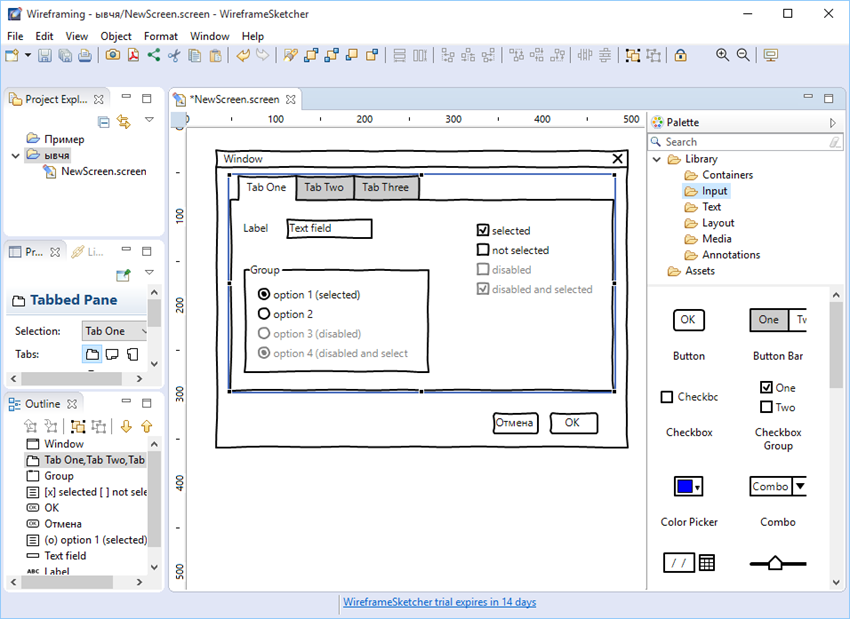
在 2 週的免費演示期後,他會要求您以同樣的 99 美元購買。
鏈接 莫奎斯
下載鏈接 線框草圖
Invisible Basic – 代碼混淆器
遺憾的是,無法在 Microsoft Excel 中使用密碼安全地鎖定宏的源代碼。 但是,有一整類程序稱為 混淆器 (來自英語。 obfuscate – 混淆,混淆),這會改變 VBA 代碼的外觀,使其極難閱讀和理解,即:
- 變量、過程和函數的名稱被替換為長而無意義的字符集,或者相反,被替換為短的字母難以理解的名稱
- 刪除了視覺製表縮進
- 被刪除,或者相反,隨機放置換行符等。
坦率地說,我不喜歡使用這些方法。 特別是,對於 PLEX,我認為最好為完整版的購買者提供開放、可理解和註釋的源代碼——在我看來,這更正確。 儘管如此,我的程序員夥伴們反复遇到這樣的程序非常有用的情況(程序員做了工作,但客戶沒有付錢等)所以如果你需要它,知道從哪裡得到它。 “我們是和平的人,但我們的裝甲列車……”等等。
下載 隱形基礎
Code Cleaner – 代碼清理
在處理項目的過程中(特別是如果它又大又長),“垃圾”開始在代碼模塊和表單中積累——VBE 編輯器服務信息的碎片,可能導致意外和不需要的故障。 效用 代碼清理器 以一種簡單但可靠的方式清理這個垃圾:將代碼從模塊導出到文本文件,然後將其乾淨地導入回來。 我強烈建議在處理大型項目時,定期進行這樣的“清理”。
下載鏈接 代碼清理器
功能區 XML 編輯器
如果您想在 Excel 功能區上創建自己的帶有漂亮按鈕的選項卡來運行宏,那麼您離不開界面 XML 文件編輯器。 毫無疑問,當今最方便、最強大的就是這方面的國產程序了。 功能區 XML 編輯器由馬克西姆·諾維科夫創建。
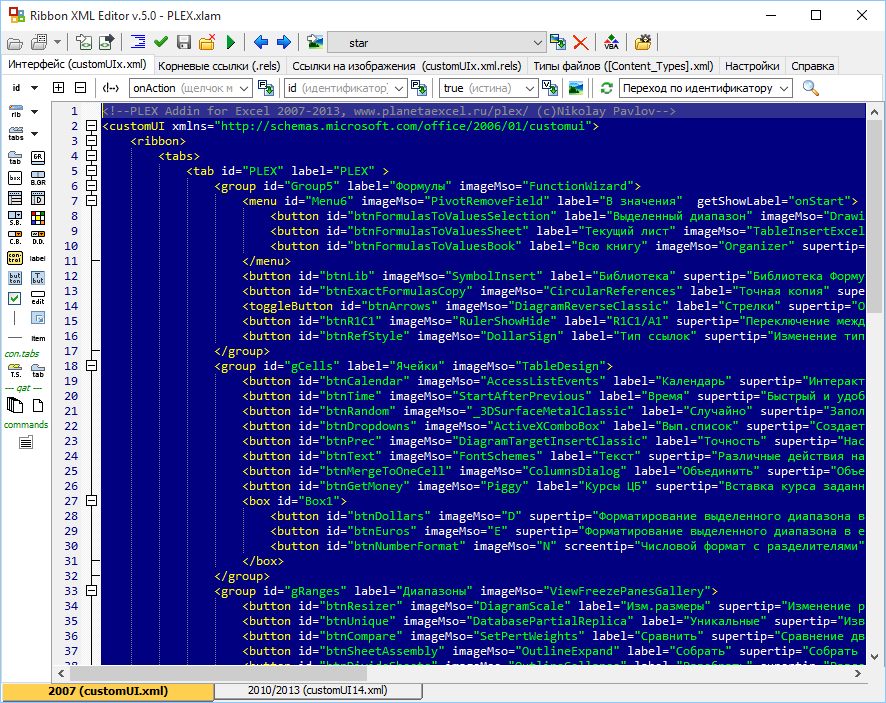
絕對精彩的軟件:
- 將允許您輕鬆地將自己的選項卡、按鈕、下拉列表和新 Office 界面的其他元素添加到功能區
- 完全支援語言
- 通過顯示上下文提示來協助編輯
- 可以通過課程輕鬆掌握
- 完全免費
下載鏈接 功能區 XML 編輯器
PS
多年來,微軟公然忽視了 VBA 開發人員,認為它顯然是一種低劣的編程語言。 不時有傳言稱,下一版 Office 將不再具有 Visual Basic,或者將被 JavaScript 取代。 新版本的 Visual Studio 定期推出新的好東西,而 VBE 編輯器在 1997 年停滯不前,仍然無法使用標準工具縮進代碼。
實際上,由於 VBA 程序員創建了宏來自動化日常辦公室數據處理例程,成千上萬的人正在節省數小時和數天。 任何看過 10 行代碼中的宏如何在半分鐘內將文件發送給 200 個客戶端,取代三個小時的愚蠢工作的人,都會理解我🙂
還有更多。
以上所有方案純屬我個人的選擇和基於個人經驗的個人推薦。 沒有一個作者向我要廣告,也沒有付錢(原則上我不會接受)。 如果你有什麼要添加到上面的列表中——歡迎發表評論,感恩的人類將不會繼續欠債。